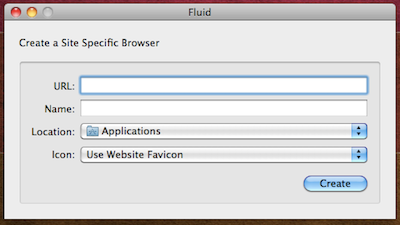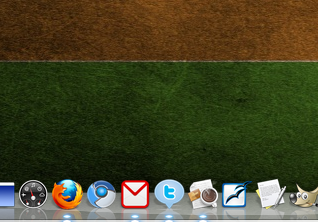COMPRARE NEI NEGOZI ONLINE
Sono diffidente di natura, pur venendo attratto dalla convenienza e dal vasto assortimento reso possibile dall'acquistare in rete, mi sono sempre frenato dal farlo.
Cercando un notebook senza sistema operativo, con schermo antiriflesso e a basso prezzo, per installarci Ubuntu, sono approdato sul sito di
ePRICE.
ePRICE permette di scegliere i prodotti, fare l’ordine e andare a ritirare e pagare in un Pick&Pay, ossia in un negozietto di supporto presente in alcune città.
Questa possibilità mi ha ben disposto e mi sono deciso a provare.
LA MIA ESPERIENZA CON ePRICE
Scelgo i miei prodotti dal sito un notebook HP e un
SSD OCZ, una tipologia di disco fisso che seguo da anni e volevo provare. Per essere sicuro che mi vadano bene decido di mandare una email all’indirizzo da loro predisposto per avere conferma in particolare sulla caratteristiche riportate nella loro scheda tecnica, ossia lo schermo antiriflesso, ma senza ordinare.
Dopo 8 giorni nessuna risposta il notebook che avevo scelto e su cui domandavo delucidazioni viene tolto! Ne trovo nel catalogo un altro equivalente e mando un’altra email.
Dopo altri 2 giorni senza risposta vedo che il notebook a cui ero interessato viene messo in offerta. L’offerta è chiamata “sconto alla rovescia”, il prezzo è valido solo per un certo numero di pezzi.
Noto un altro comportamento poco corretto, viene riportato lo sconto da un prezzo di partenza che non era quello con cui lo vendevano fino al giorno prima, ma un prezzo ben più alto per accalappiare mostrando una percentuale di sconto alta (insomma ricorda quello che alcuni negozi scorretti fanno al momento dei saldi).
Essendo comunque una manciata di euro in meno, decido di
eseguire l’ordine e appuntare sulle note dell’ordine che avevo precedentemente inviato due email per informazioni senza ricevere alcuna risposta.
Dopo qualche giorno ricevo un'email che mi chiede la conferma dei dati dell’ordine adducendo che non potendomi contattare telefonicamente devo chiamare io il loro centralino (da notare che all’iscrizione si inserisce anche il numero di telefono e mi hanno mandato un'email, quindi possono contattarmi benissimo).
Chiamo e dopo l’attesa la signorina mi dice che hanno visto la note nell’ordine (dove segnalavo le email senza risposta) e non riuscendo a recuperarle volevano sapere cosa domandavo (ovviamente senza scusarsi per il disguido).
Le spiego il contenuto delle email e mi dice che avrebbe controllato facendomi sapere con un'email in giornata.
L'email che mi arriva è quella di accettazione dell’ordine e non riporta risposte ai miei dubbi.
Arriva il giorno previsto per la consegna, non ricevo nessuna comunicazione, alla sera controllo lo stato dell’ordine e risultano uno “in trasferimento”, l’altro “in gestione”. Mando un’altra email per avere delucidazioni.
La mattina seguente, non vendendo risposte (era circa mezzogiorno) chiamo di nuovo il loro centralino.
Aspetto che si liberi un operatore, ripeto la mia situazione.
Glissa sul fatto che non ho ricevuto risposte alle email, e mi dice che il ritardo sarà dovuto al fatto che stanno ancora indagando sulle mie domande… Io gli faccio notare che è un po’ grave non sapere le caratteristiche del prodotto che si vende e mi era stato detto che mi avrebbero fatto sapere in giornata due giorni prima. Gli faccio notare anche che il notebook è segnalato nello stato dell’ordine come “in trasferimento”, quindi lo stanno già mandando al Pick & Pay…
Mi dice di attendere.
Attendo 10 snervanti minuti con la litania del “siete in attesa…” (gente seria avrebbe detto la “richiamiamo fra qualche minuto e le facciamo sapere - visto che stiamo peccando di poca professionalità -”, ma gente seria avrebbe anche risposto alle precedenti mail, e gente seria se non rispetta gli accordi almeno si scusa).
Finalmente ricevo la mia risposta: sì il monitor è antiriflesso ed è arrivato da 30 minuti al Pick & Pay, quindi fra poco lo vedrò aggiornato anche sullo mio stato ordine.
Ok (scoprirò che non è ok per niente), ma l’SSD perché è ancora là fermo da loro?
Mi dice che è in ritardo perché era in “disponibilità limitata” quando ho fatto l’ordine, gli faccio notare che se ci si clicca sopra dà “disponibile” e che il prezzo è minore. Rimane un paio di secondi zitto e senza dare spiegazioni, mi dice che ora me lo aggiorna.
Gli domando quanto dovrò ancora aspettare e mi dice che fra 2 giorni sarà al Pick & Pay anche l’SSD (quindi dopo una settimana dall’ordine).
Dopo un paio d’ore ricevo una mail in risposta all’ultima email che avevo mandato e mi segnalano che l’SSD sarà disponibile indicativamente dopo altri 5 giorni (non 2 come dichiarato al telefono) e che se voglio posso andare a fare un ritiro parziale ossia prendere il notebook.
Rispondo che sarei andato a fare il ritiro parziale e avrei atteso l’altro prodotto.
Incredibile! Faccio il ritiro e quando apro lo scatolone mi ritrovo il notebook con lo schermo lucido e non antiriflesso!!!
L'SSD arriva dopo due giorni e non cinque come scritto nella email. Almeno quello.
CONCLUSIONI
Il sito è ben fatto e all’apparenza sembra un servizio di qualità sicuro ed efficiente, dichiarano pure dieci anni di servizio. La mia esperienza non è però positiva.
Vediamone un riassunto:
- Non rispondono alle mail di informazioni sui prodotti.
- Non applicano una politica onesta sugli sconti.
- Non sono attivi nel supporto del cliente che deve chiamare muovendosi direttamente e perdere tempo con le attese telefoniche dei centralini.
- Non sono celeri nei tempi di consegna (non dispongono già tutti gli articoli che propongono alla vendita) e non rispettano nemmeno i tempi da loro dichiarati al momento dell’ordine.
- Non si scusano per i disguidi che subisce il cliente.
- Dichiarano il falso sulle caratteristiche dei prodotti: può capitare un errore nel riportare le caratteristiche tecniche del prodotto, ma non può capitare che su richiesta specifica di controllare si dichiari il falso!
Alla fine di positivo rimane il fattore Pick&Pay che permette almeno di non dover anticipare soldi e che i prodotti sono arrivati sani e salvi.
Quindi il percorso per acquistare da ePRICE è inizialmente comodo ed invitante, considerato il sito ben fatto e con varie garanzie sulla carta, ma con molti disguidi in corso d’opera, senza serietà nell’affrontarli e lenti nel portare a termine la transazione. Ma la cosa che più mi ha dato fastidio è la presa in giro sulla mia richiesta di controllare lo schermo e l'avermi addirittura dichiarato il falso al telefono!
Con queste condizioni mi preoccupa molto l’idea di come gestiscano la situazione in caso di problemi post-vendita, ossia quando hanno già incassato i soldi.
Per questo motivo non ho usato il diritto di recesso per il notebook visto che non era conforme alle specifiche dichiarate (non avrei fatto l'acquisto se lo schermo era lucido) perché c’era il serio rischio che mi sarei trovato senza il computer (che di per sé funziona bene) e chissà quando avrei riavuto i soldi indietro. Oltre ad aggiungere altro tempo da perdere.
Condivido almeno questa esperienza per far conoscere ad altri il trattamento che si può ricevere acquistando da questo negozio online, dall'aspetto di qualità, ma secondo il mio parere e la mia esperienza per niente professionale.